Для стримеров платформ Twitch или YouTube донаты от зрителей — основной источник дохода, особенно после отключения монетизации YouTube-каналов блогеров из России. Донаты — не только способ монетизации контента, но и индикатор позитивной обратной связи от аудитории. Подключение и настройка сервиса для получения пожертвований вызывает вопросы новых пользователей. Как правильно настроить DonationAlerts, вывести деньги и избежать проблем? Ответы на все вопросы — в нашем лонгриде.
Подробно рассмотрим, как настроить Донат Алертс, подключив его к Твич и Ютубу, разберемся, как вывести деньги с Донейшен Алертс. Расскажем о возможностях платформы, способах получения пожертвований и распространенных вопросах новичков. Дочитайте статью до конца, чтобы узнать, как зарабатывать на стримах.
- Что такое DonationAlerts и зачем он нужен стримерам
- Как настроить DonationAlerts: пошаговая инструкция
- Регистрация учетной записи
- Настройка панели управления DonationAlerts
- Базовые настройки
- Настройка виджета-оповещения
- Как добавить DonationAlerts в OBS
- Как настроить донаты на Твиче и Ютубе
- Настройка минимальной суммы донатов
- Настройка ссылки для донатов
- Настройка оповещений о донатах (виджет донатов)
- Сбор средств и цели донатов
- Внутристримовая статистика
- Как вывести деньги с DonationAlerts в 2024 году
- Как удалить аккаунт в DonationAlerts
- Заключение
- FAQ
Что такое DonationAlerts и зачем он нужен стримерам
DonationAlerts — это сервис, подключив который, стримеры могут получать донаты от зрителей во время прямых трансляций. Стримеры используют DonationAlerts для получения донатов и взаимодействия с аудиторией через интегрированный набор инструментов. В сервисе настраивают цели сбора, анализируют статистику топ-донатеров и показатели вовлеченности зрителей.
Уведомления для каждого донатера настраиваются индивидуально — меняются звуки оповещений и изображения всплывающих значков. Удобно идентифицировать пользователей для персонализации взаимодействия с ними. Платформа поддерживает популярные методы вывода средств: на банковские карты, электронные кошельки и мобильные счета. Каждый юзер выбирает наиболее удобный для него способ выплаты заработка.
Статья в тему: Сколько зарабатывают стримеры и что делать, если вы хотите так же
Преимущества использования DonationAlerts:
- Информация о донатах в режиме онлайн. Во время прямых трансляций стример моментально получает уведомления о пополнении баланса. По количеству донатов можно определять тактику дальнейшего ведения стрима в режиме реального времени.
- Повышение активности зрителей. Зрители видят, как другие юзеры отправляют донаты, после чего их сообщения и аватарки появляются на экране. Подписчики получают дополнительный стимул для поддержки блогера, что создает эффект вовлеченности.
- Возможность выделиться на стриме. Пользователи, отправившие донат, видят свое сообщение на экране и чувствуют себя популярными. Чтобы вновь оказаться в центре внимания, они продолжают донатить в течение стрима.
- Простота интерфейса и вывода средств. Интуитивно понятный интерфейс DonationAlerts удобен для новичков, так что с выводом заработка справится даже начинающий стример.
Пошаговая настройка DonationAlerts
Настройка платформы для получения пожертвований выполняется в несколько этапов. Рассмотрим процесс настройки на примере Twitch.
Регистрация учетной записи
- Перейдите на официальный сайт DonationAlerts.
- Создайте новый аккаунт (если необходимо). Если у вас нет аккаунта на DonationAlerts, система попросит вас ввести никнейм. Это должен быть оригинальный псевдоним, который будет отображаться у ваших донатеров. Также необходимо ввести дату рождения и номер телефона.
- Нажмите на кнопку «Войти». На главной странице сайта в верхнем правом углу нажмите на кнопку «Войти».
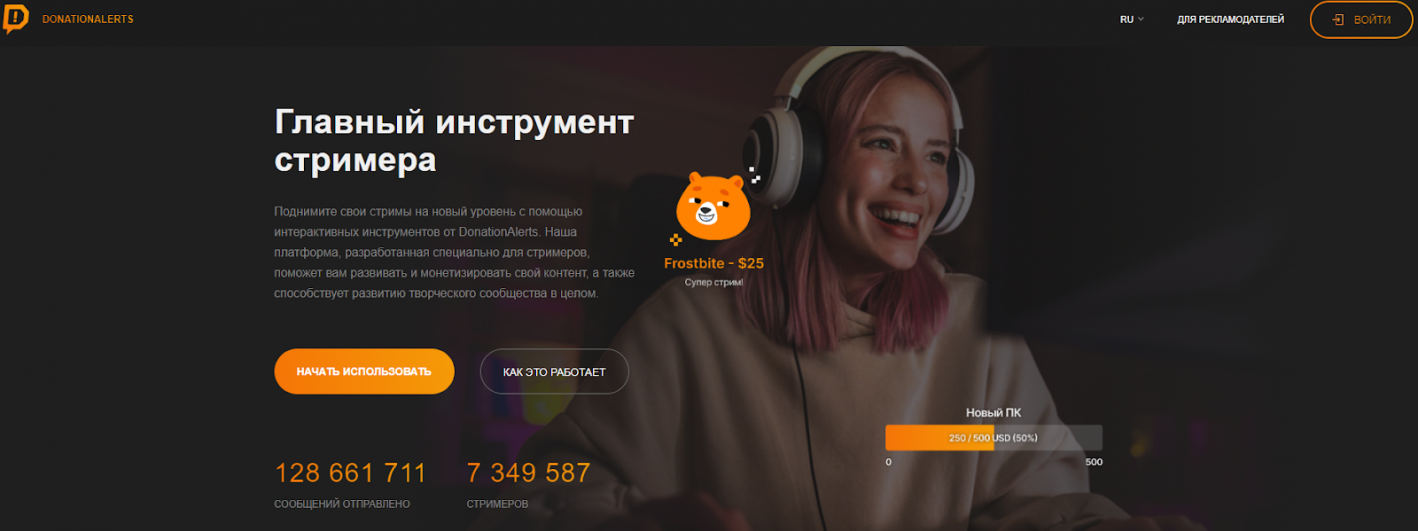
- Выберите платформу для стрима. Выбирайте ту платформу, где будете вести стрим, чтобы синхронизировать данные и получать уведомления о донатах.
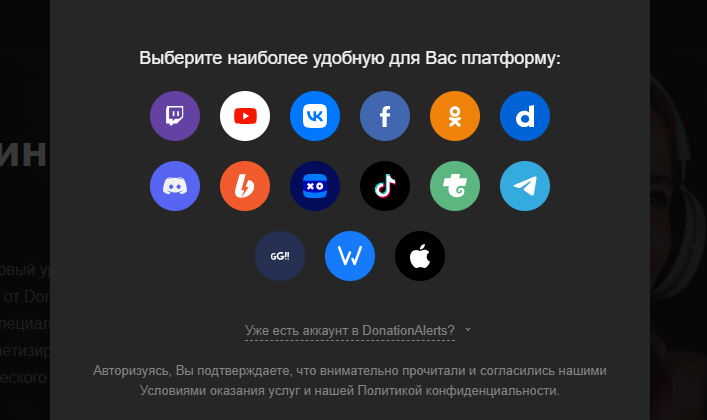
- Примите условия использования DonationAlerts. Ознакомьтесь с правилами и условиями, чтобы понять, как работает сервис. После этого нажмите «Принять».
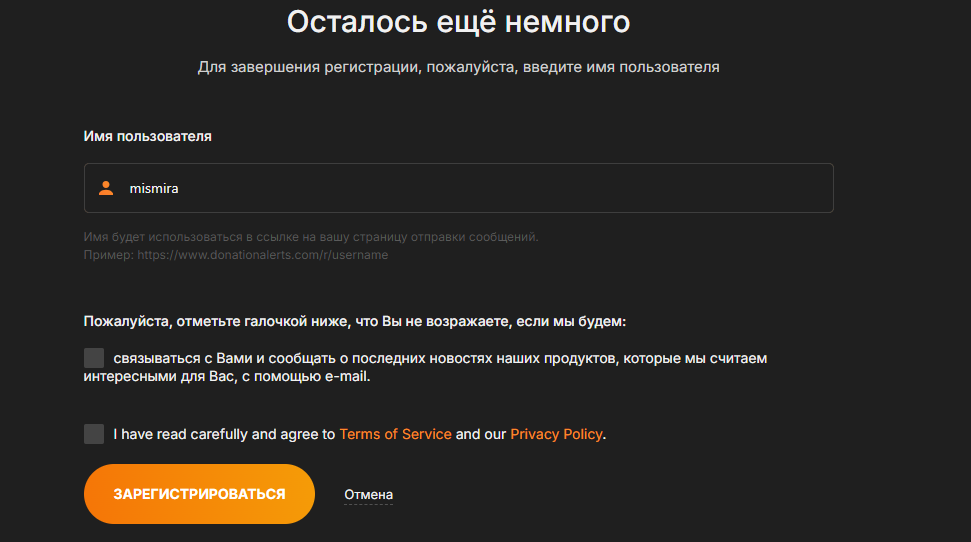
Настройка панели управления DonationAlerts
Откройте «Панель управления». В левой части экрана вы увидите меню. Вкладка «Панель управления» — это основная страница вашего профиля, где видна информация по всем вашим донатам: сколько было собрано, динамика по каждому стриму.
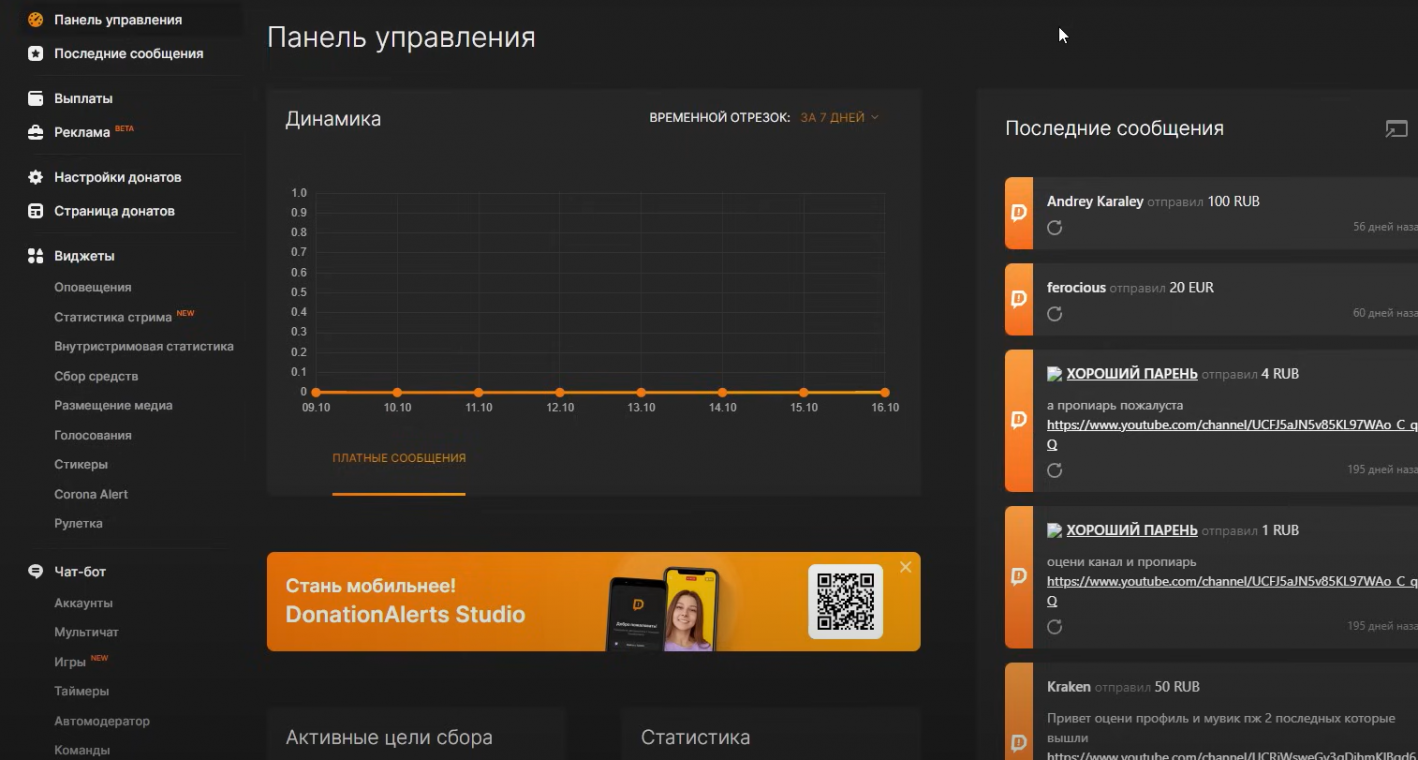
Просмотр последних сообщений от донатеров. Перейдите в раздел «Последние сообщения», где собраны все сообщения с донатами, которые отправляли ваши зрители.
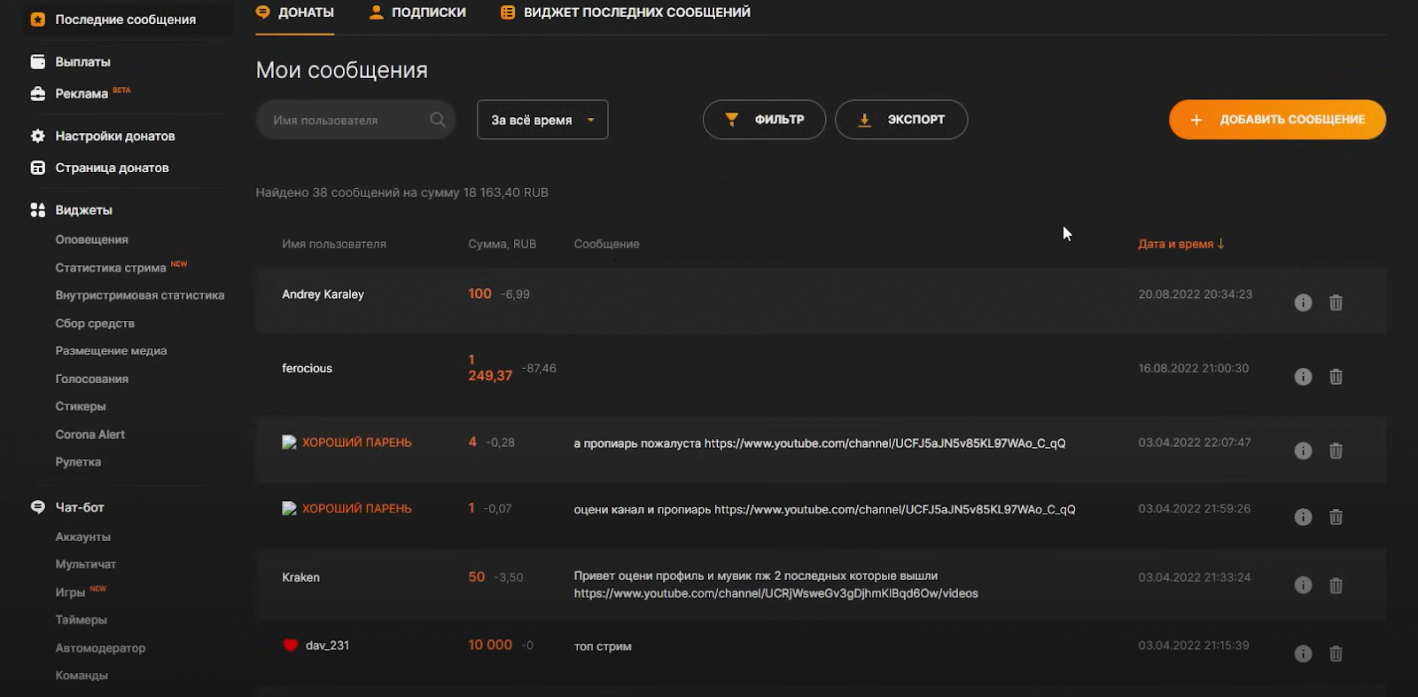
Запуск виджета последних сообщений. Нажмите кнопку «Запустить виджет». Если у вас два монитора, удобно разместить этот виджет на втором экране, чтобы видеть сообщения во время игры.
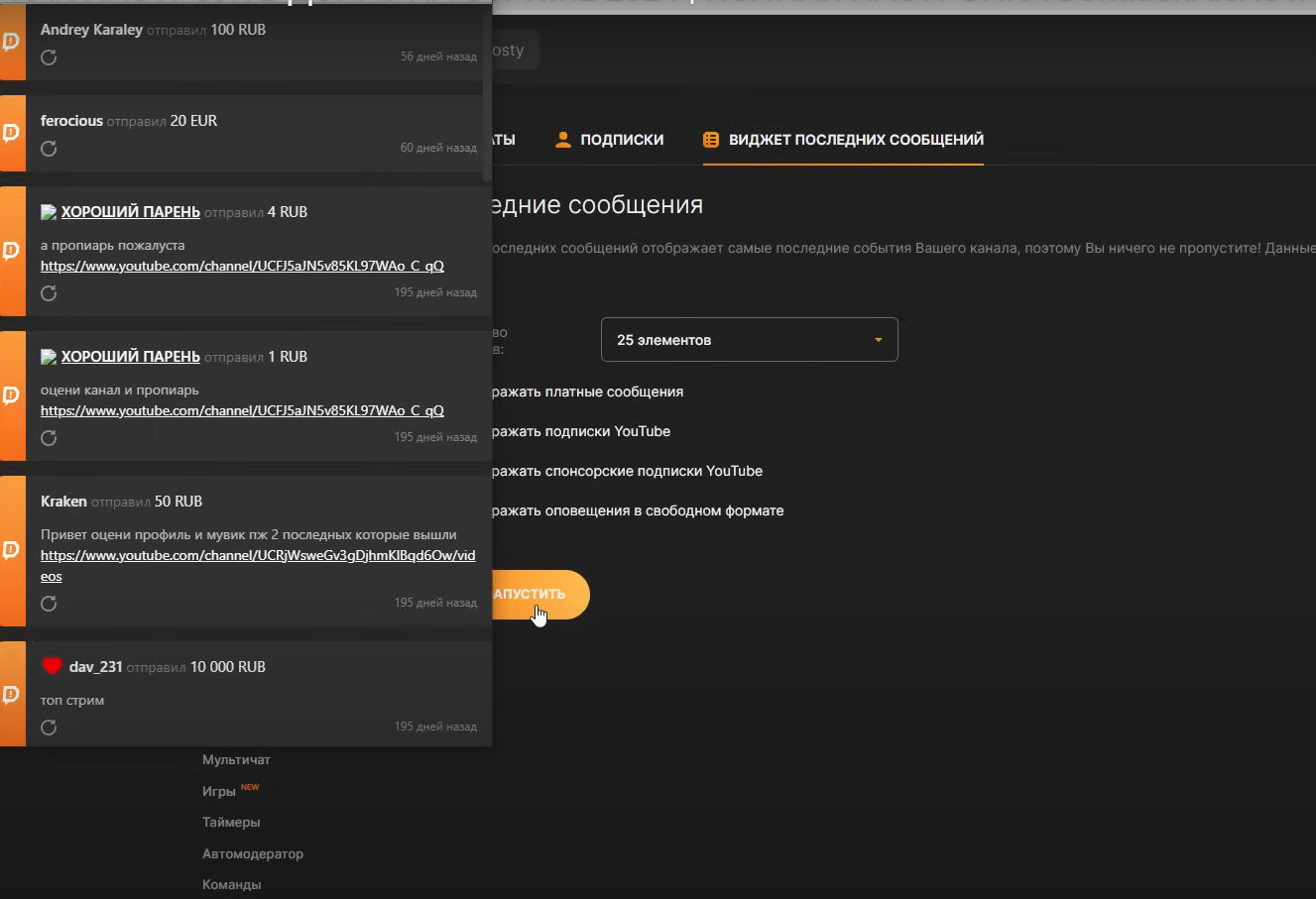
Базовые настройки
Рассмотрим ключевые параметры из раздела "Основные настройки":
- Валюта. Определяет, в какой валюте отображаются и принимаются донаты. Изменить валюту в дальнейшем нельзя, поэтому необходимо определиться с выбором на начальном этапе.
- Часовой пояс. Часовой пояс влияет на корректное отображение времени донатов, уведомлений и других временных меток. Выберите свой часовой пояс, чтобы не запутаться в расписании стримов.
- Язык интерфейса. Опция определяет язык платформы. Выбирайте удобный для вас язык, чтобы легче было ориентироваться в настройках. Donation Alerts поддерживает несколько языков, включая русский и английский.
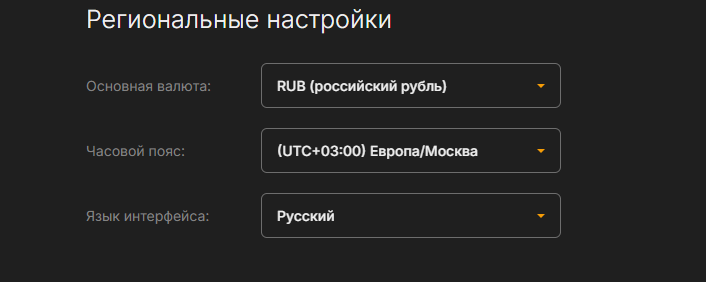
Большинство остальных параметров в "Основных настройках" играют второстепенную роль и не являются критичными для работы стримера. Их можно оставить по умолчанию и вернуться к ним при необходимости.
Настройка виджета-оповещения
Виджет оповещений в Donation Alerts автоматически выводит на экран уведомления о поступивших донатах в реальном времени. Когда зритель отправляет пожертвование, на экране трансляции отображается всплывающее сообщение с информацией о сумме и именем донора, сопровождаемое изображением и звуковым сигналом.
Настройки виджета меняют вид оповещений под стиль стрима, выделяют донатеров, мотивируют их на новые пожертвования. Виджет улучшает качество взаимодействия со зрителями и стимулирует их активность.
Открытие настроек виджета:
- перейдите в личный кабинет Donation Alerts;
- в меню выберите "Виджеты" —> "Оповещения";
- нажмите кнопку "Добавить новую вариацию", чтобы создать новое оповещение для донатов.
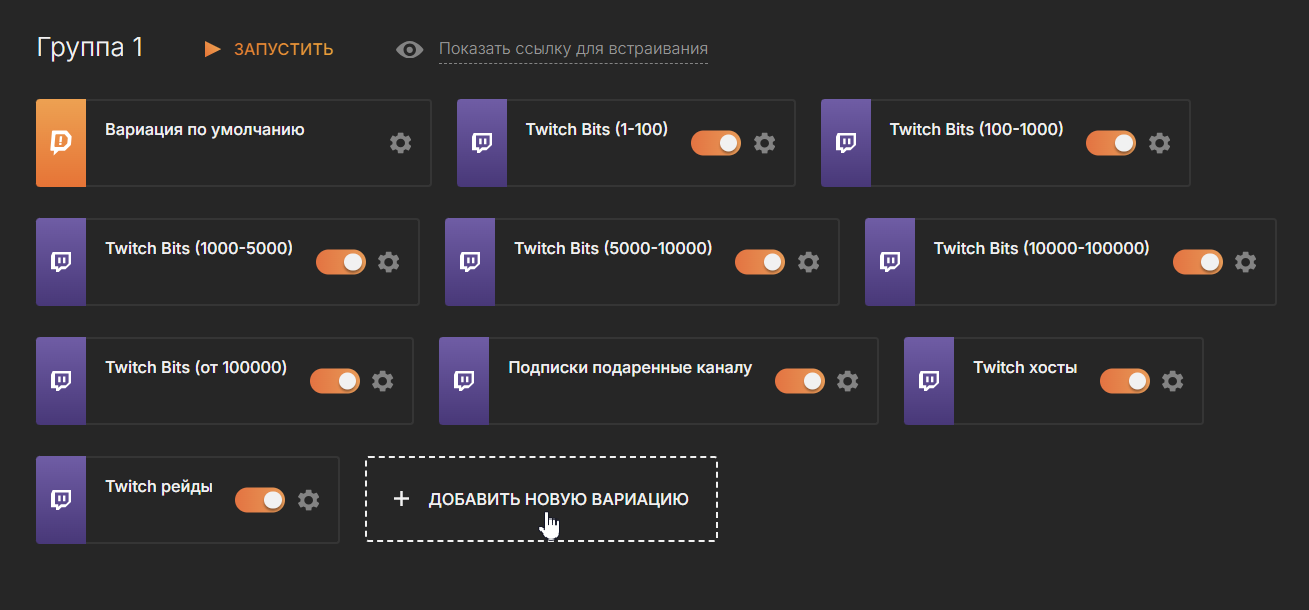
Основные настройки:
- название вариации: придумайте удобное для вас название (например, "Оповещение о донате");
- минимальная сумма: укажите минимальную сумму пожертвования, при которой показывается оповещение. Например, 50 рублей;
- таймаут показа: время, в течение которого отображается оповещение (рекомендуется 8-10 секунд);
- формат суммы: выберите, как будет отображаться сумма доната: {{amount}} {{currency}} — отображение суммы с указанием валюты;
- тип валюты: выберите валюту для отображения (рубли, доллары, евро и т.д.);
- цвет фона: выберите цвет фона для оповещения. Рекомендуется выбирать цвет, который контрастирует с основными элементами стрима;
- тема: определите стиль оформления вашего виджета (рекомендуется выбирать тему в соответствии с оформлением стрима).
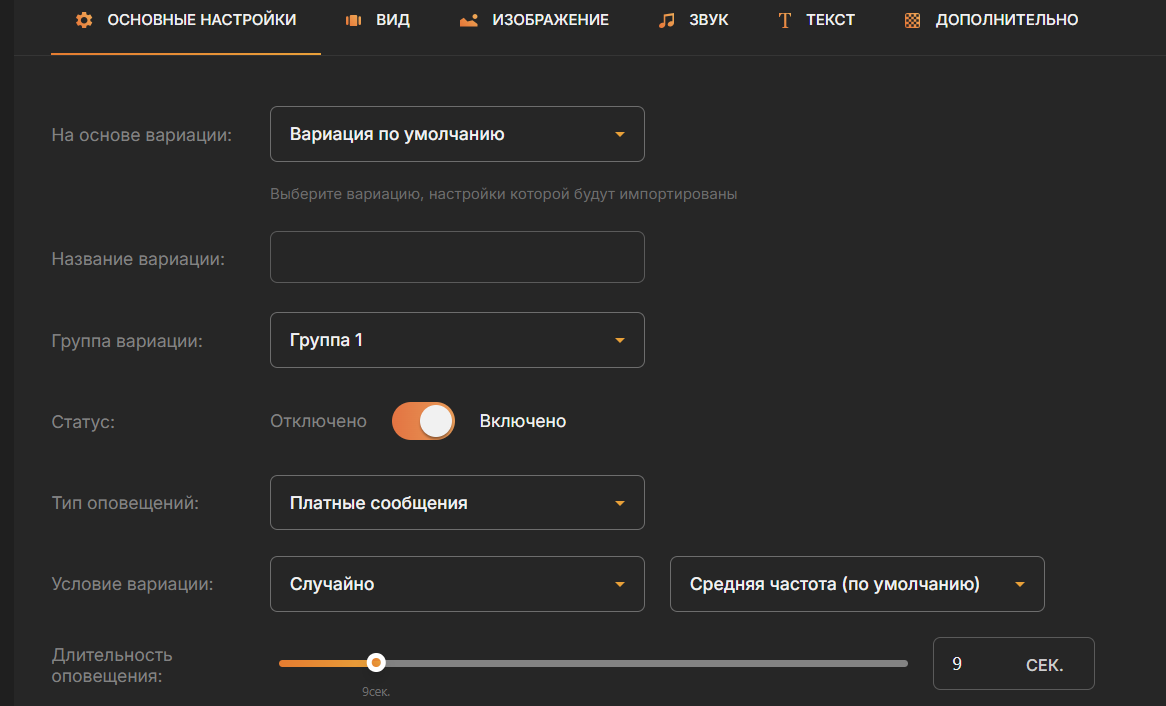
Текст оповещения о поступлении доната:
- текст оповещения: это сообщение, которое отображается при поступлении доната;
- размер шрифта: рекомендуется выбирать шрифт среднего размера, чтобы текст был хорошо читаем на экране;
- цвет текста: выбирайте цвет, контрастирующий с фоном.
Используйте специальные переменные для динамического отображения данных:
- {{name}} — имя пользователя, совершившего донат;
- {{amount}} — сумма доната;
- пример текста: "Спасибо, {{name}}, за поддержку на сумму {{amount}}!".
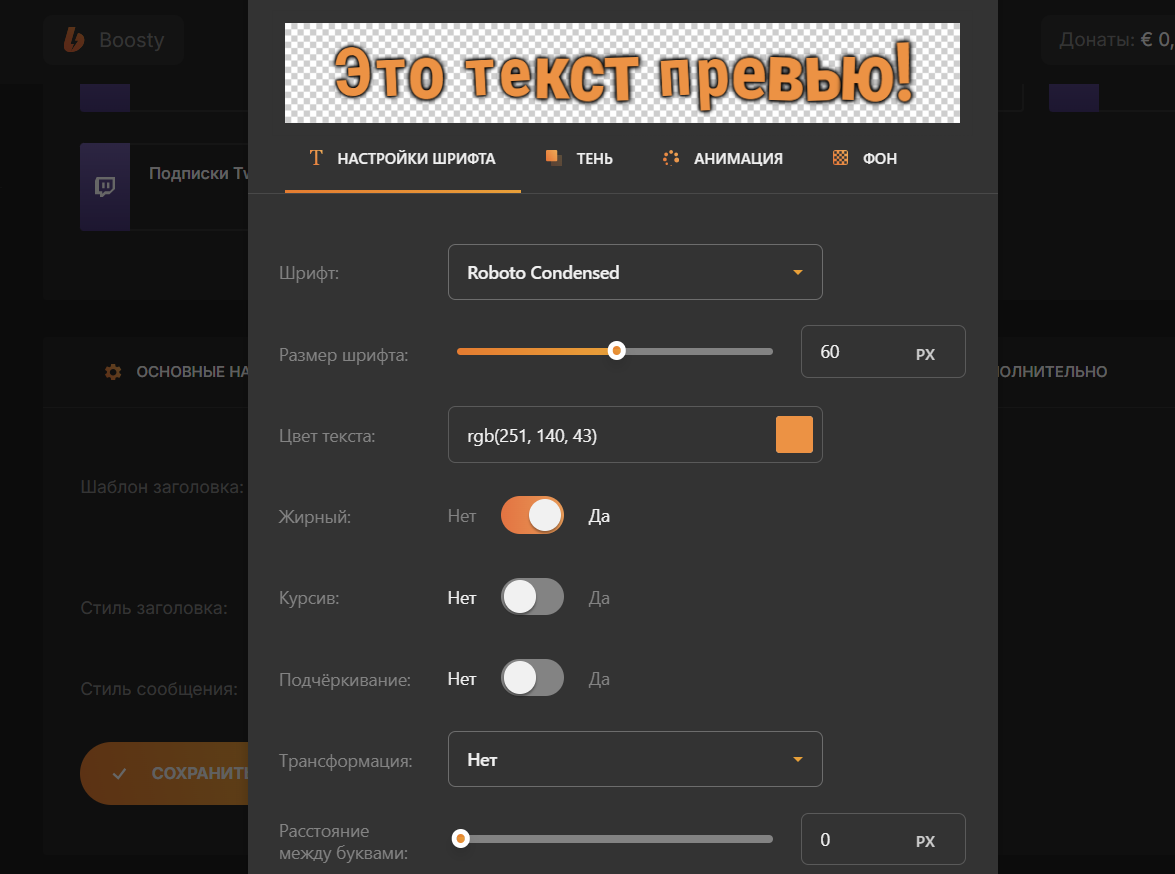
Чтобы добавить изображение оповещения о поступлении доната, подготовьте заранее картинку в формате PNG, JPEG или GIF (в случае, если хотите использовать анимацию). Нажмите "Загрузить изображение" и выберите подготовленный файл с компьютера. Рекомендуется использовать изображения размером не более 500х500 пикселей для оптимального отображения.
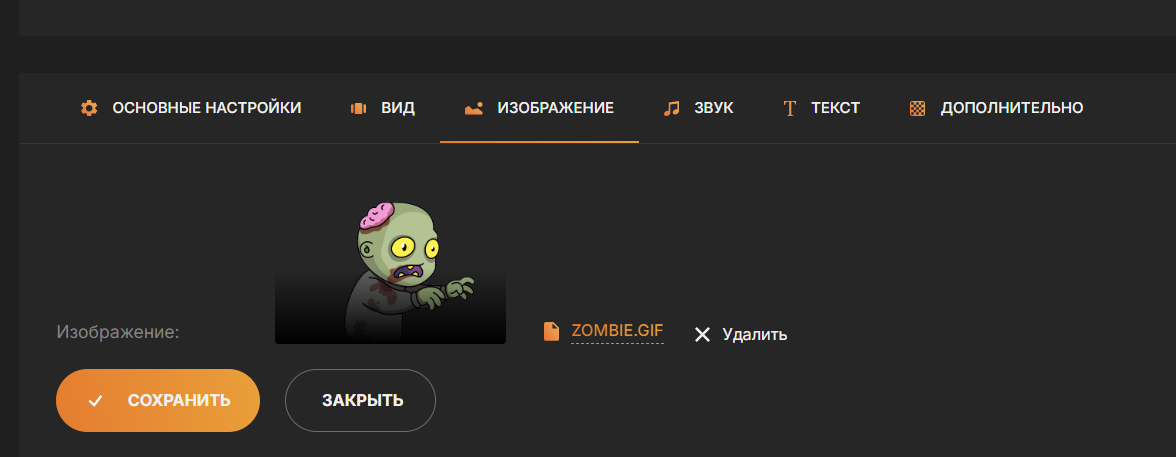
Звук оповещения о поступлении доната:
- выберите один из стандартных звуков из библиотеки Donation Alerts;
- для добавления собственного файла в формате MP3 или WAV нажмите "Загрузить звук";
- рекомендуемая длина звукового файла — до 5 секунд;
- можно настроить громкость звука в диапазоне от 0% до 100%. Оптимальный уровень — 70-80%.
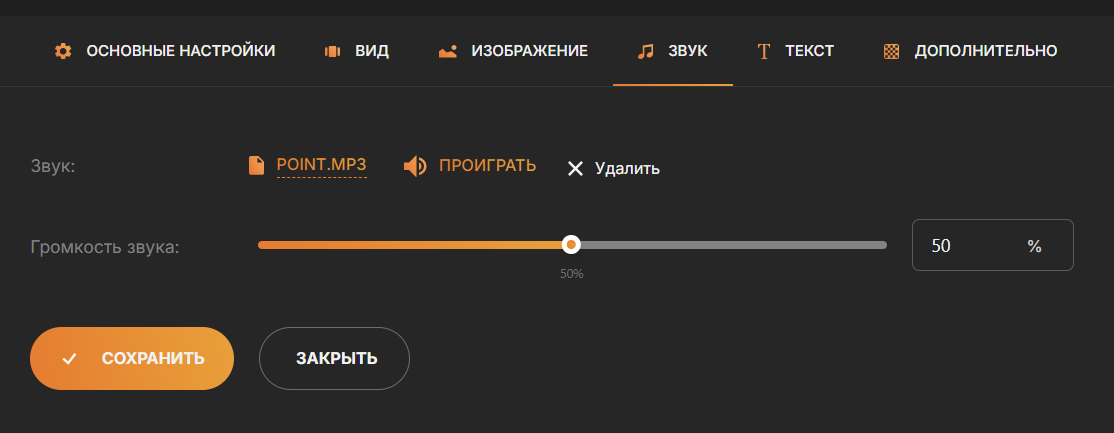
Дополнительные настройки оповещения о поступлении доната:
- эффекты появления: можно выбрать эффекты анимации для показа оповещения (например, затухание или сдвиг);
- позиция оповещения: выберите, где на экране будет появляться виджет (например, центр экрана или один из углов);
- фильтр по именам: можно задать фильтрацию определенных имен или слов, чтобы заблокировать нежелательные оповещения.
После завершения настройки не забудьте сохранить изменения и протестировать работу виджета, используя функцию теста в интерфейсе Donation Alerts.
Статья в тему: Аналоги Ютуба — 6 сервисов, которые помогут не остаться без контента
Как добавить DonationAlerts в OBS
Чтобы показывать изображения на экране, помимо уведомлений о донатах, необходимо установить и настроить OBS — программу с для записи видео и трансляции.
Регистрация и настройка в DonationAlerts
Зайти в панель управления аккаунта DonationAlerts, перейти в раздел «Виджеты», затем в «Оповещения». Вверху окна будет поле с ссылкой — это URL вашего виджета оповещений. Нажмите кнопку «Скопировать» рядом с ссылкой.
Настройка источника в OBS Studio
Скачиваем OBS c официального сайта, а затем устанавливаем и запускаем программу.
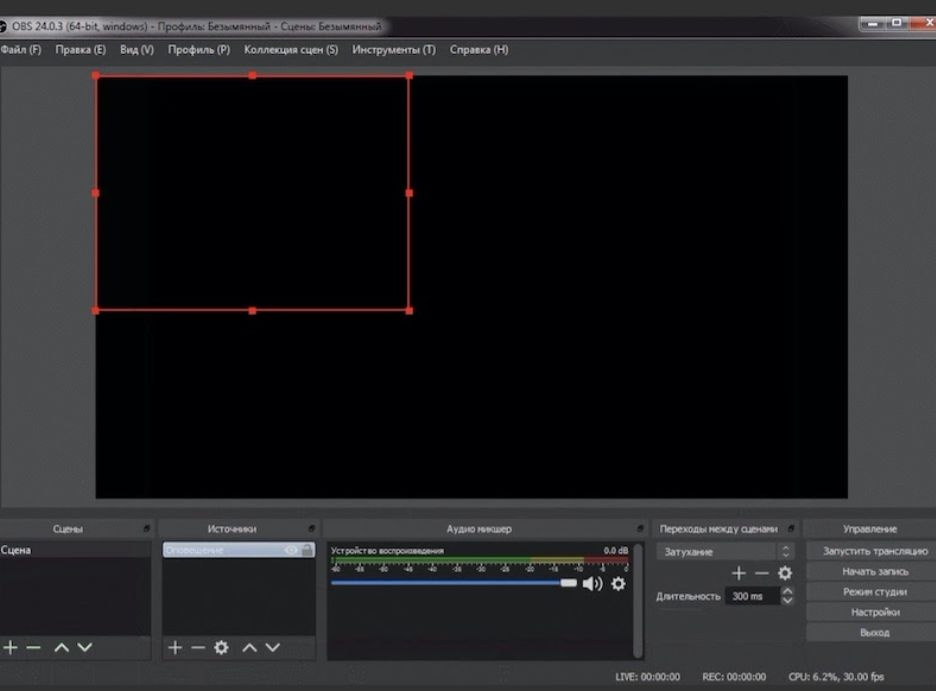
Открыть OBS Studio:
- в сцене, где вы хотите отображать оповещения о донатах, добавить новый источник;
- нажмите на «+» под разделом «Источники» в OBS;
- выберите тип источника «Источник браузера» (Browser Source);
- в появившемся окне введите название источника, например, «Оповещения DonationAlerts», и нажмите «ОК»;
- в следующем окне появится поле для URL. Вставьте ссылку на донат из Донат Алертс;
- настройте размеры окна. По умолчанию размер источника 800x600, но его можно изменить на подходящий (например, 1920x1080 для полноэкранного стрима);
- нажмите «ОК» для завершения добавления.
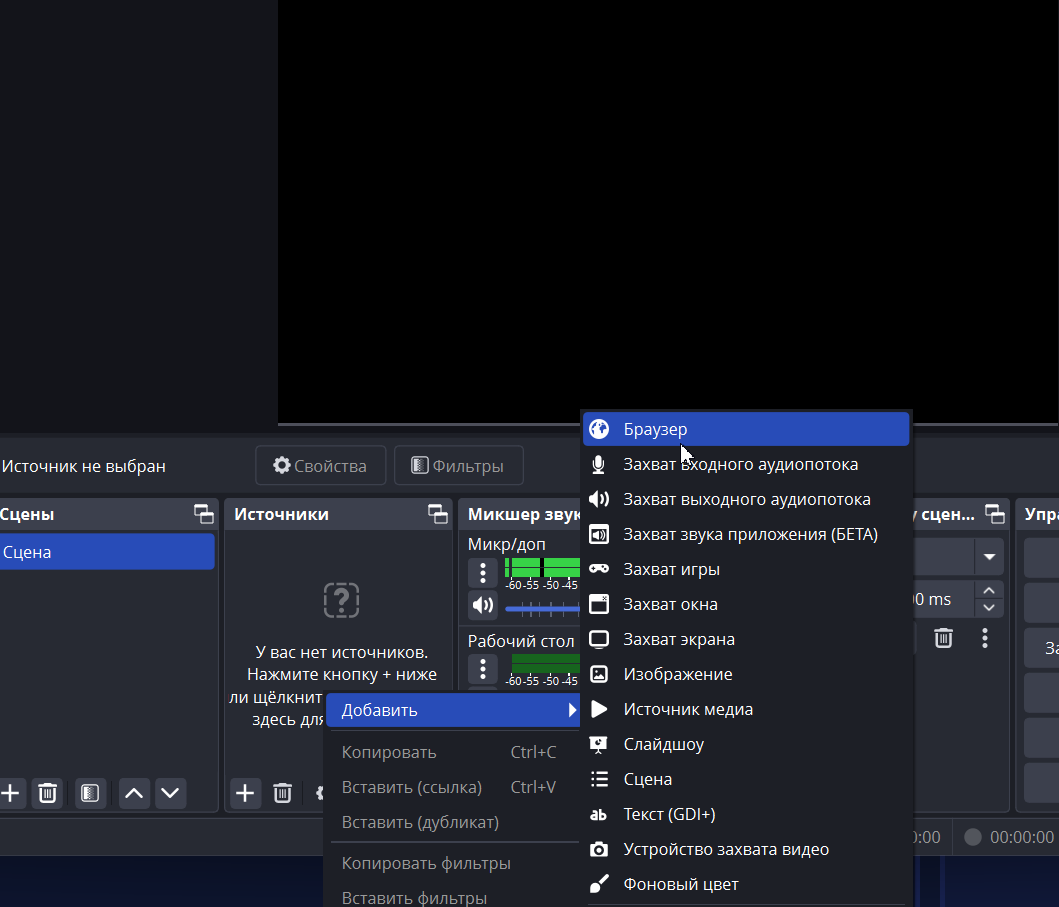
Проверка работы и тестовый донат
Вернитесь на сайт DonationAlerts в раздел «Оповещения»:
- вверху экрана вы найдете кнопку «Запустить тест». Нажмите ее, чтобы отправить тестовое оповещение на ваш стрим;
- оповещение появится в вашем OBS в реальном времени, как если бы зритель отправил донат.
Если оповещения выходят за пределы экрана, можно изменить размер окна источника, нажав правой кнопкой на него и выбрав «Фильтры» или «Трансформировать». Можно запускать несколько тестов для проверки работы звука, анимации и правильного размещения оповещений на экране.
Теперь ваши донаты будут отображаться в OBS, и зрители увидят их на стриме.
Как настроить донаты на Твиче и Ютубе
Добавление нового способа вывода. Перейдите в раздел “Выплаты”. Нажмите на кнопку «Добавить способ», выберите платежную систему из предложенных (банковская карта, ЮMoney, QIWI и т.д.). Обратите внимание на комиссии разных систем – выбирайте ту, где они минимальны.
Заполните данные для вывода. Введите необходимые реквизиты для выбранной системы. Если это банковская карта, то потребуется номер карты и ФИО.

Настройка минимальной суммы донатов
Установите минимальную сумму доната. Перейдите в раздел “Настройки донатов”. В разделе «Сумма донатов» выберите минимальное значение — например, 10 рублей. Зрители не смогут отправить меньше этой суммы.
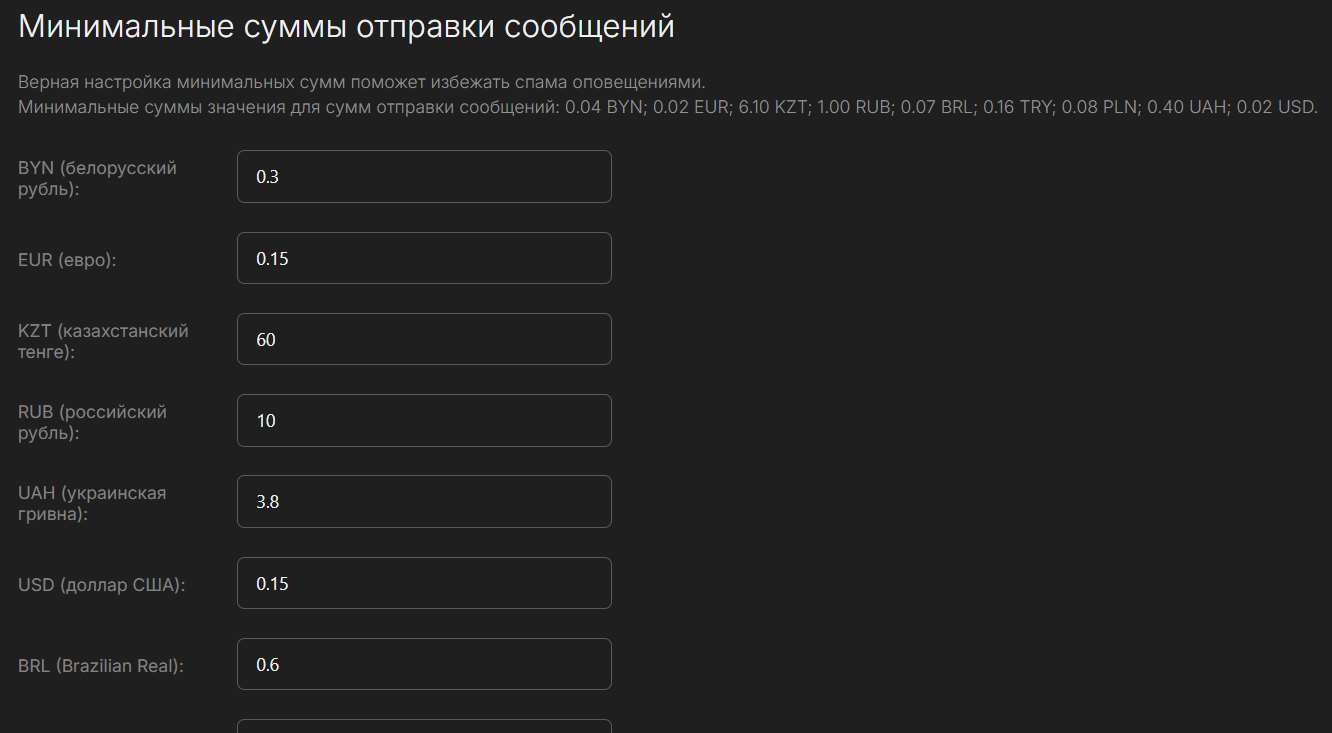
Настройка озвучки сообщений донатеров. Включите синтез речи, если хотите, чтобы сообщения донатеров озвучивались. Можно выбрать мужской или женский голос, а также язык озвучки (например, русский или английский). Вы можете установить минимальную сумму для активации озвучки (например, 100 рублей). Если сумма доната будет меньше, сообщение просто появится на экране, но не будет озвучено.
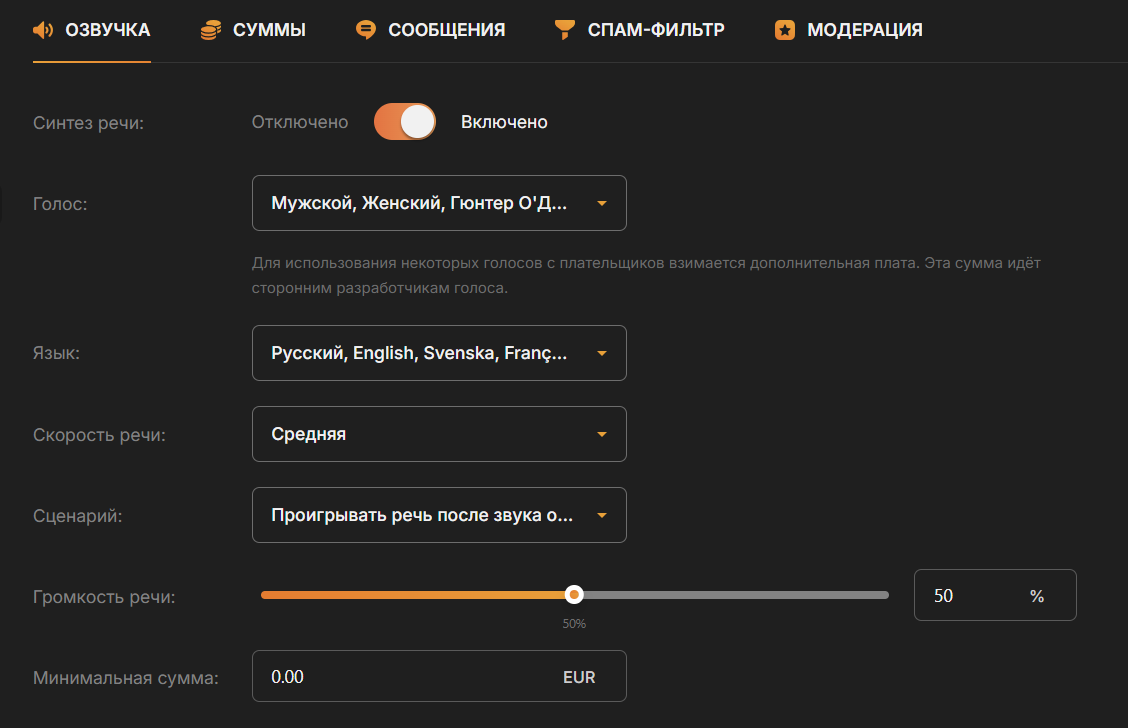
Сохраните изменения. Нажмите «Сохранить», чтобы все настройки вступили в силу.
Настройка ссылки для донатов
- Перейдите на страницу «Страница донатов». Здесь в DonationAlerts формируется ссылка на донат, переходя по которой юзеры отправляют вам деньги.
- Скопируйте ссылку для донатов. На этой странице будет указана ссылка, которую необходимо вставить в описание стрима или на другие платформы, чтобы зрители могли легко донатить.
- Измените минимальную сумму доната (если нужно). Если вы поменяли минимальную сумму доната (например, установили 10 рублей), проверьте, что изменения отобразились на странице.
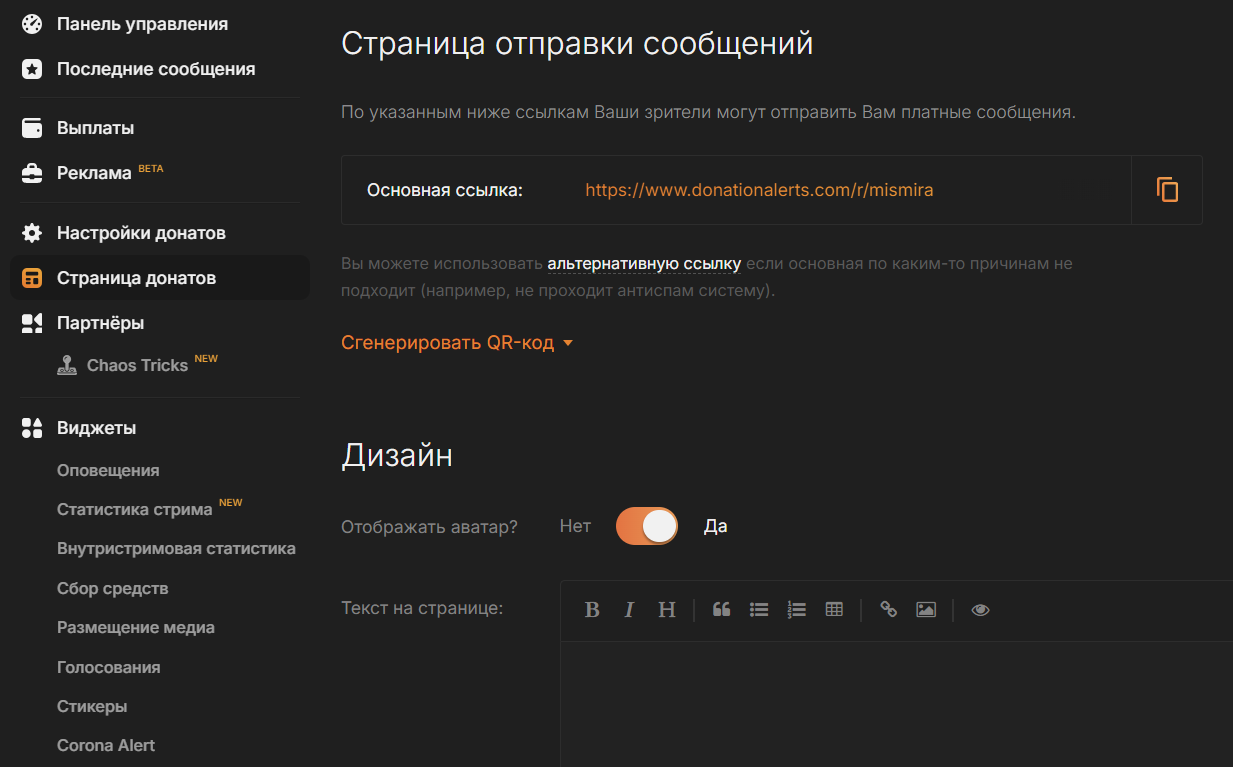
Настройка оповещений о донатах (виджет донатов)
- Перейдите в раздел «Виджеты» и выберите «Оповещение о донатах». Виджет отображает сообщения и оповещения о донатах в реальном времени на вашем экране.
- Настройка первой группы (донаты). Группа 1 используется для отображения донатов. Настройте дополнительные группы для других событий (например, подписки, фолловеры).
- Оставьте фон зеленым (для хромакея). Если вы хотите использовать хромакей (чтобы убрать фон из оповещений), оставьте зеленый фон.
- Настройте длительность оповещений. Установите время отображения оповещение на экране.
- Настройте синтез речи и изображение. Включите синтез речи, выберите голос и добавьте GIF, который будет отображаться при каждом донате. Вы можете загрузить свой GIF.
- Настройка звука для оповещений. Выберите звук для оповещений. DonationAlerts предлагает встроенные звуки, но можно загрузить свой файл.
- Сохраните изменения. После всех настроек нажмите «Сохранить», чтобы виджет был готов к использованию.
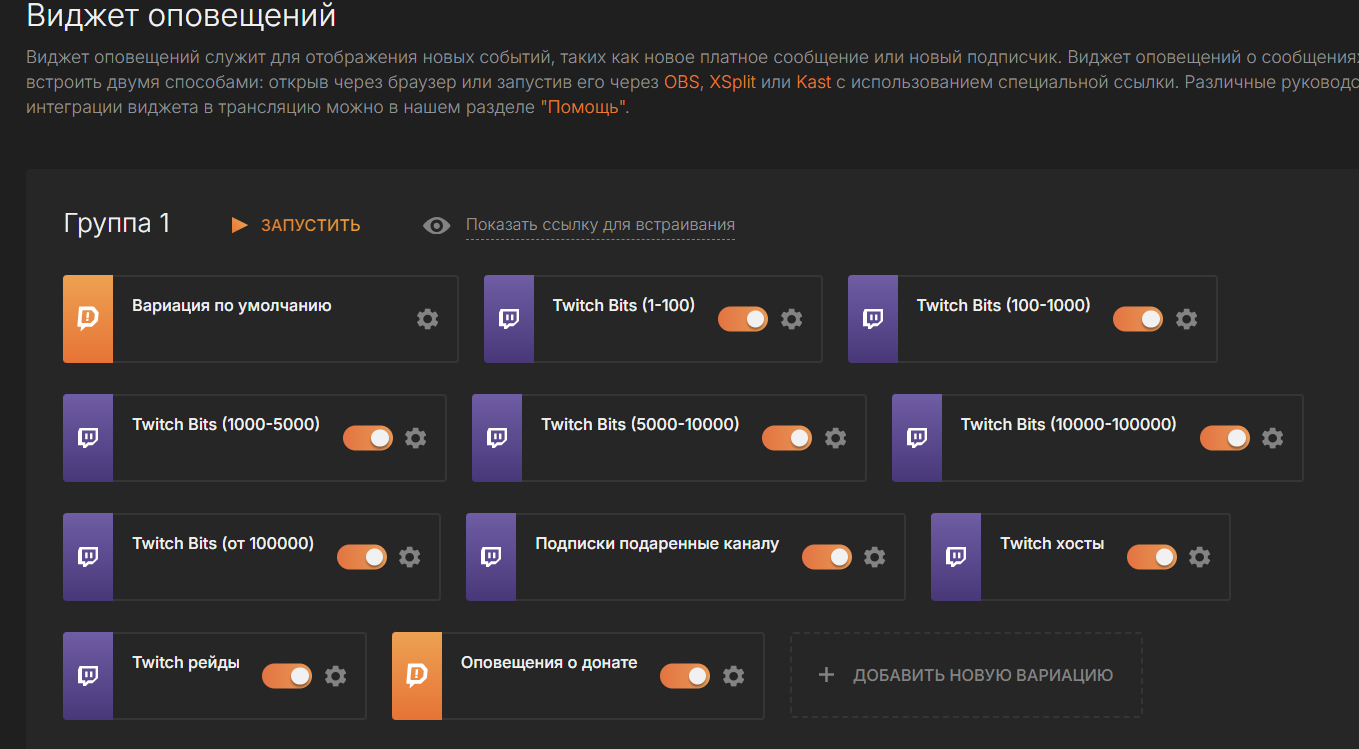
Сбор средств и цели донатов
На DonationAlerts вы можете настраивать сборы на определенные цели, например, на покупку нового оборудования, улучшение контента или другие нужды. Чтобы настроить цель сбора средств:
- в панели управления перейдите в раздел «Сбор средств»;
- укажите название цели, общую сумму и конечную дату сбора;
- настройте визуальное отображение прогресса сбора на экране.
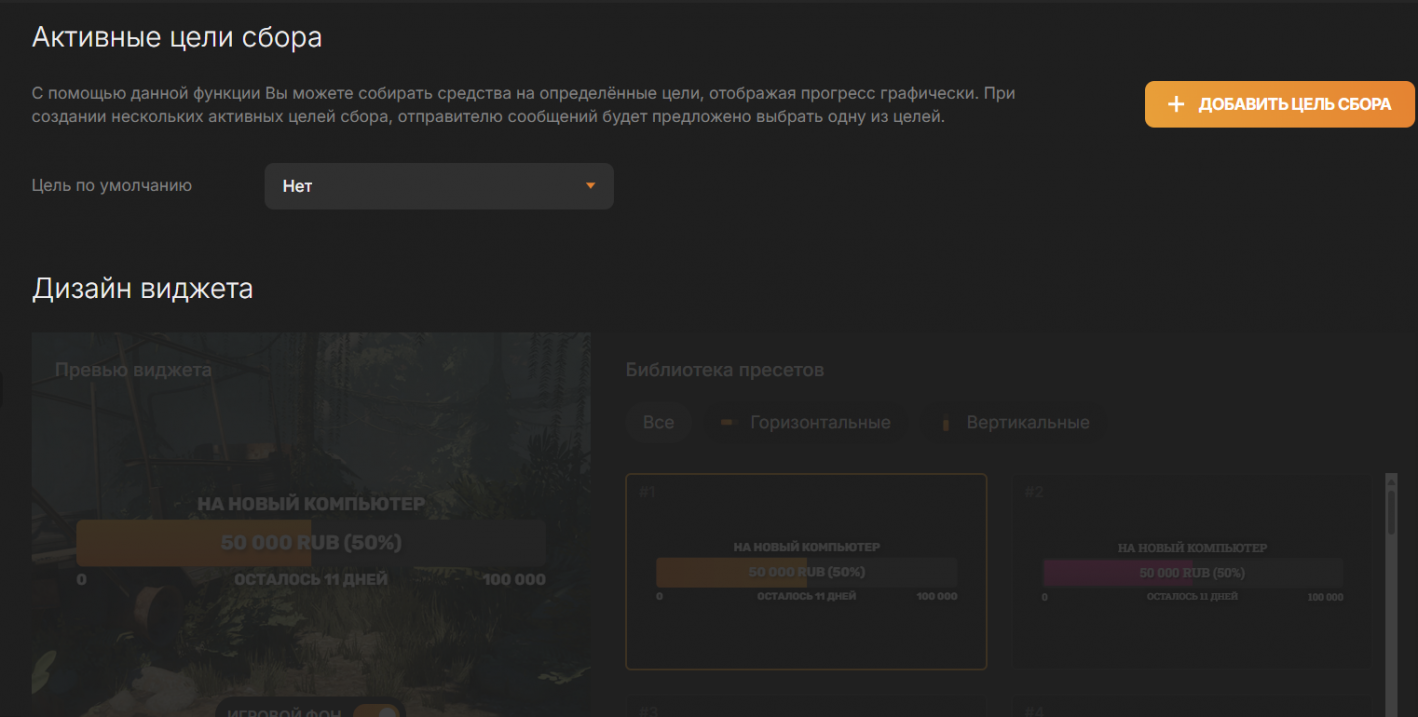
Вы можете добавить несколько целей сбора и менять их по ходу стримов.
Внутристримовая статистика
Внутристримовая статистика — это дополнительная функция показа статистики по донатам во время трансляции, где отображается общая сумма донатов, количество доноров и данные, анализ которых поможет улучшить взаимодействие с аудиторией.
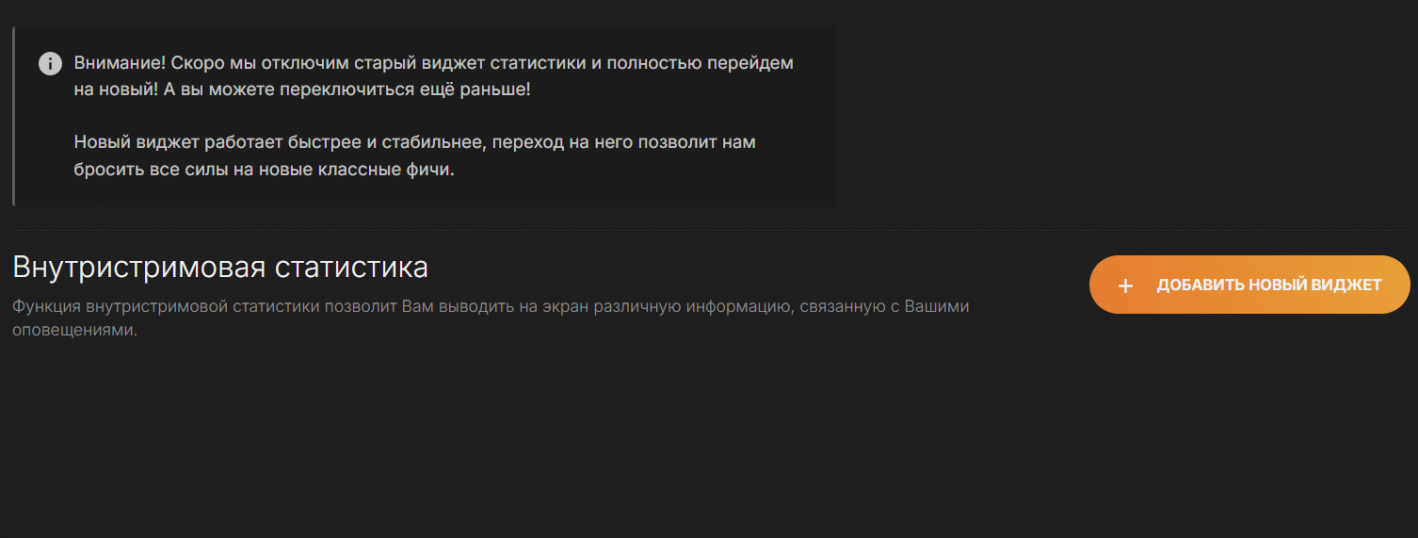
Как вывести деньги с DonationAlerts в 2024 году
Теперь перейдем к главному вопросу: как вывести деньги с донейшен алертс. В 2024 году пользователям из России доступны несколько способов вывода средств:
- Банковские карты: Visa, MasterCard, Мир;
- Электронные кошельки: ЮMoney, Qiwi;
- Мобильные счета: МТС, Билайн, МегаФон.
Этапы вывода средств:
- Откройте раздел «Вывод средств» в личном кабинете.
- Выберите удобный для вас способ вывода.
- Укажите сумму и данные для перевода.
- Нажмите «Подтвердить» и дождитесь завершения операции.
Также вы можете настроить автоматический вывод средств, указав в настройках минимальную сумму для автоматического перевода.
Комиссии и лимиты на вывод средств
При выводе денег с DonationAlerts взимается комиссия. В среднем, это около 5% от суммы перевода, но точный процент зависит от выбранного способа вывода. Уточнить размеры комиссий можно на сайте платформы. Кроме этого, Donation Alerts зарабатывает на комиссии с полученных стримером пожертвований. При выводе донатов стример не может забрать всю сумму, так как сервис удерживает 1,5% с каждого перевода:
- 7%, если общая сумма до 50 000 рублей;
- 6% при выводе от 50 до 100 тысяч рублей;
- 5% для сумм свыше 100 000 рублей в месяц.
Ошибка вывода средств: почему и что делать
Иногда при выводе денег могут возникнуть ошибки. Наиболее распространенные причины:
- некорректные данные для перевода;
- превышение лимита на вывод;
- блокировка счета в связи с проверкой безопасности.
Если возникла ошибка, обратитесь в службу поддержки DonationAlerts. Они помогут решить проблему и дадут инструкции по дальнейшим действиям.
Как удалить аккаунт в DonationAlerts
Если вы больше не хотите пользоваться сервисом, удалить аккаунт можно через меню «Помощь». Для этого:
- перейдите в раздел «Помощь»;
- в категории общих вопросов укажите, что не нашли ответ на нужный вопрос;
- заполните обращение в открывшемся окне, попросив техподдержку удалить аккаунт.
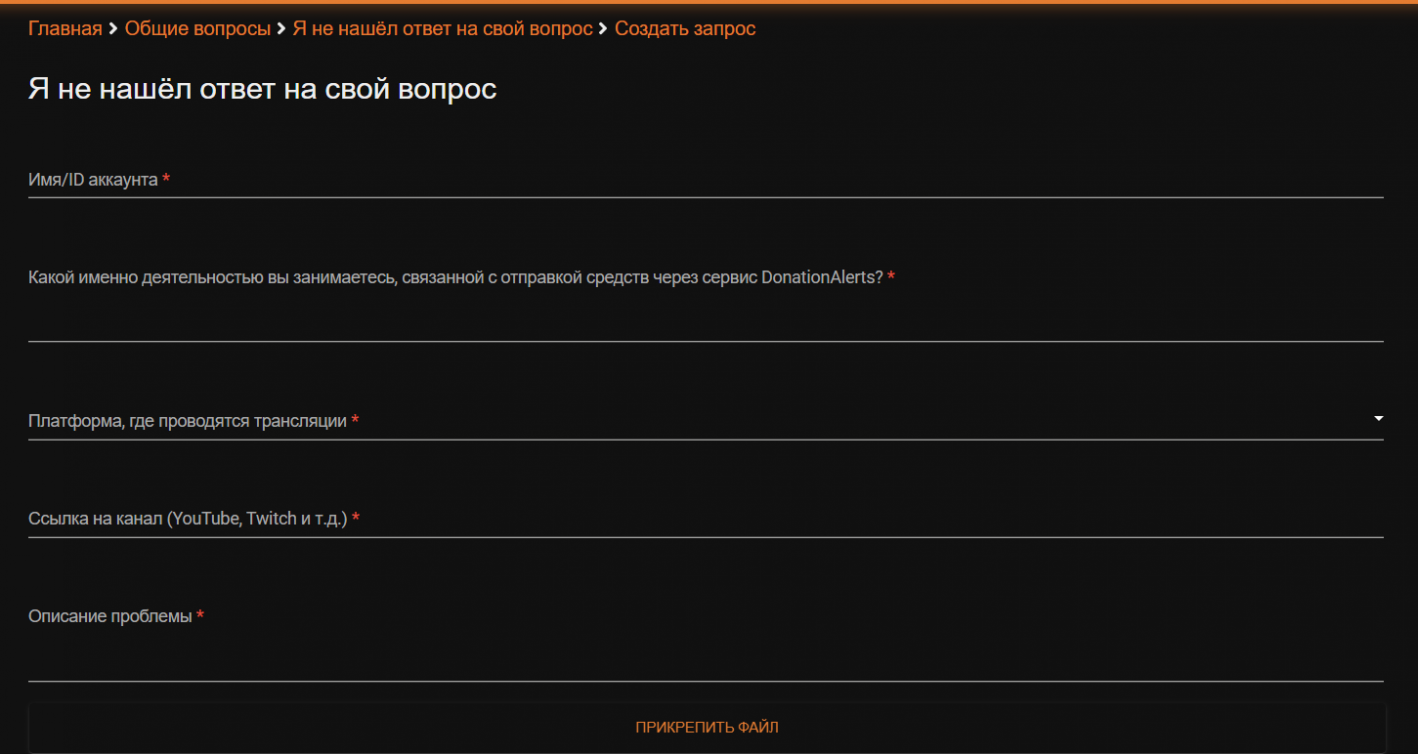
Заключение
В этой статье мы подробно рассказали, как настроить DonationAlerts, подключить его к Twitch и YouTube, и как вывести деньги. Сервис помогает стримерам монетизировать свой контент и взаимодействовать с аудиторией. Настройка системы занимает несколько минут, после чего вы сможете сосредоточиться на создании контента и заработке, а не на технических вопросах.
FAQ
Можно ли вывести средства на Киви?
Да, вы можете вывести средства на Qiwi кошелек через личный кабинет.
Как сделать черный список слов?
Черный список слов настраивается в разделе «Модерация» панели управления DonationAlerts.
Что такое ИНН в DonationAlerts?
ИНН — это идентификационный номер налогоплательщика. Он может понадобиться при выводе средств для некоторых платежных систем.
Как поставить минимальный донат?
Минимальную сумму доната можно установить в разделе «Оповещения» в настройках DonationAlerts.
Как сделать тестовый донат?
Тестовый донат можно сделать через панель управления, выбрав раздел «Тестовые уведомления».
Как посмотреть топ донатеров?
Топ донатеров отображается в разделе «Статистика» панели управления DonationAlerts.
Как вывести топ донатеров на стриме?
Чтобы вывести топ донатеров на стрим, добавьте соответствующий виджет в OBS.
Можно ли вернуть донат на DonationAlerts?
Вернуть донат можно только при наличии согласия со стороны стримера.